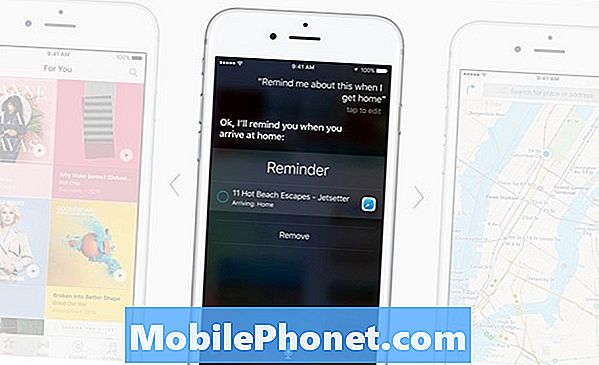المحتوى
أصبح الهاتف الذكي الجديد Google Nexus 5 المزود بنظام Android 4.4 KitKat متاحًا أخيرًا من متجر Google Play و Sprint وقريبًا T-Mobile هنا في الولايات المتحدة ، ناهيك عن الشحن للكثيرين في كندا أيضًا. سيرغب العديد من المستخدمين الذين حصلوا على الجهاز الجديد في تمكين أدوات شاشة القفل ، وإليك الطريقة.
على عكس Android Jelly Bean ، حيث أطلقت Google أدوات قفل الشاشة لأول مرة ، لا يزال Android 4.4 KitKat يتمتع بهذه الميزة ، ولكن لا يتم تمكينها افتراضيًا. بدلاً من مجرد التمرير سريعًا إلى اليسار وإضافة الأدوات ، ستحتاج إلى التوجه إلى الإعدادات وتمكينها أولاً. هذا إجراء أمني احترازي ، وقد توصلنا إلى أن العديد منكم يود معرفة كيفية القيام بذلك. سواء كنت قد تلقيت للتو Nexus 5 ، أو تمت ترقيتك إلى KitKat على جهاز Nexus أو Google ، أو على ROM مخصص يعمل على KitKat ، فإليك كيفية استعادة هذه الأدوات.

في البداية ، جربت بعض الأشياء المختلفة لاستعادة الأدوات ، وكان مرتبكًا أن هذه لم تكن ميزة بسيطة خارج الصندوق كما فعلنا من قبل. في النهاية ، من المنطقي تمكين هذا فقط لأولئك الذين يريدون ذلك ، حيث لا يريد الجميع Gmail واتجاهات القيادة في Google Now وغيرها من المعلومات المهمة التي تظهر على شاشة القفل قبل إلغاء قفل الجهاز.
هذا يجعل Google Android أكثر أمانًا ، وبالتالي فقد قام بتعطيل أدوات قفل الشاشة افتراضيًا والآن ستعيدها بضع خطوات سريعة وسهلة للغاية من خلال الإعدادات.
تعليمات
لإعادة تمكين أدوات قفل الشاشة في Android 4.4 KitKat وعلى جهاز Nexus 5 ، ستحتاج ببساطة إلى التوجه إلى الإعدادات وتحديدها. لا ، هذا ليس ضمن خيارات العرض وبدلاً من ذلك موجود في علامة تبويب الأمان ، حيث إنها ميزة تجعل هاتفك الذكي أكثر أمانًا.
الإعدادات> الأمان> تمكين الأدوات (الخيار الثاني) وهذا كل شيء. اكتمل الإعداد!

بعبارات أبسط للمبتدئين ، ستحتاج إلى البحث عن رمز "الإعدادات" على شكل ترس في علبة التطبيق ، أو عن طريق الضغط على الرمز الأيمن العلوي في شريط التنبيهات المنسدلة وتبديل الإعدادات السريعة. انقر على الإعدادات ، وانتقل لأسفل إلى الأمان ، وانقر عليها وتحقق من تمكين الأدوات ، وبذلك تكون قد انتهيت. للحصول على كيفية سريعة للتحقق من الفيديو أدناه.
بكل بساطة. بضع نقرات فقط وأنت على أتم استعداد. يوضح لك الفيديو أعلاه أيضًا كيفية إضافة أدوات قفل الشاشة وإعادة ترتيبها وإزالتها على Android 4.4 KitKat ، لأولئك الفضوليين.
هل يجب تمكين هذا؟
يمكن أن تكون إضافة أدوات قفل الشاشة إلى هاتفك الذكي مريحة للغاية. إن القدرة على الوصول الفوري إلى Google Sound Search و Soundhound وإعدادات المنبه و Gmail والعديد من التطبيقات الأخرى في ثوانٍ معدودة أمر سهل للغاية. على الجانب الآخر ، يتيح ذلك لشخص ما الوصول إلى جوانب مهمة من الجهاز قبل إلغاء قفله. نظرًا لكونها مصدر قلق أمني ، فقد قامت Google بتعطيل هذا خارج الصندوق ، ولكن من السهل تمكينه للمحتاجين.